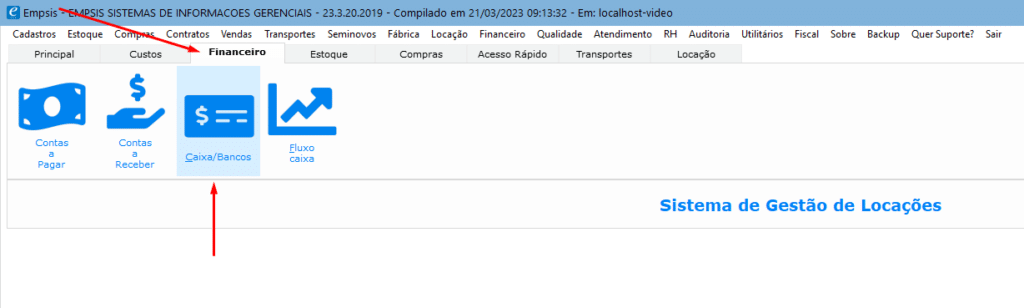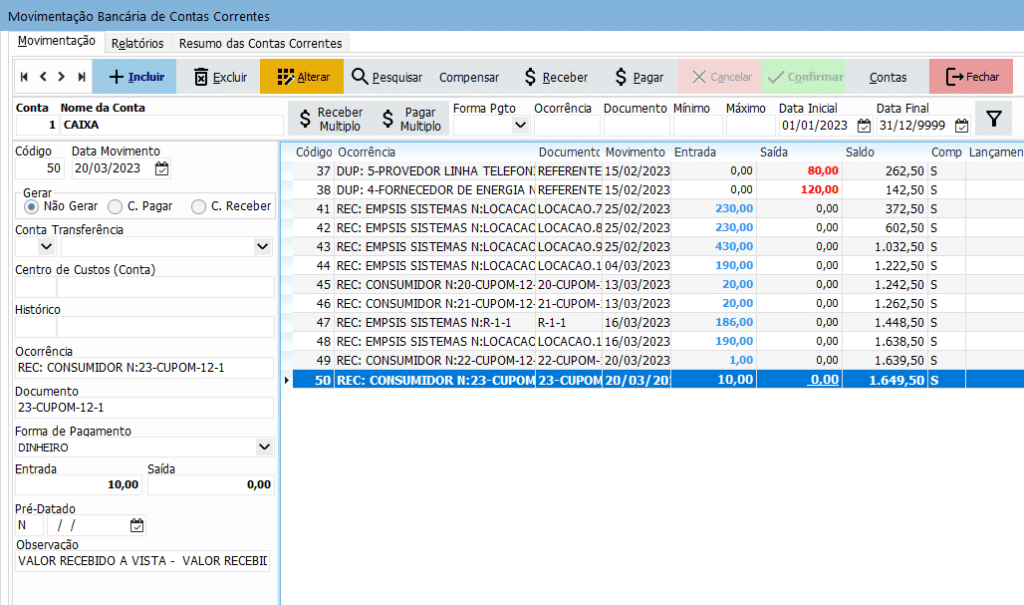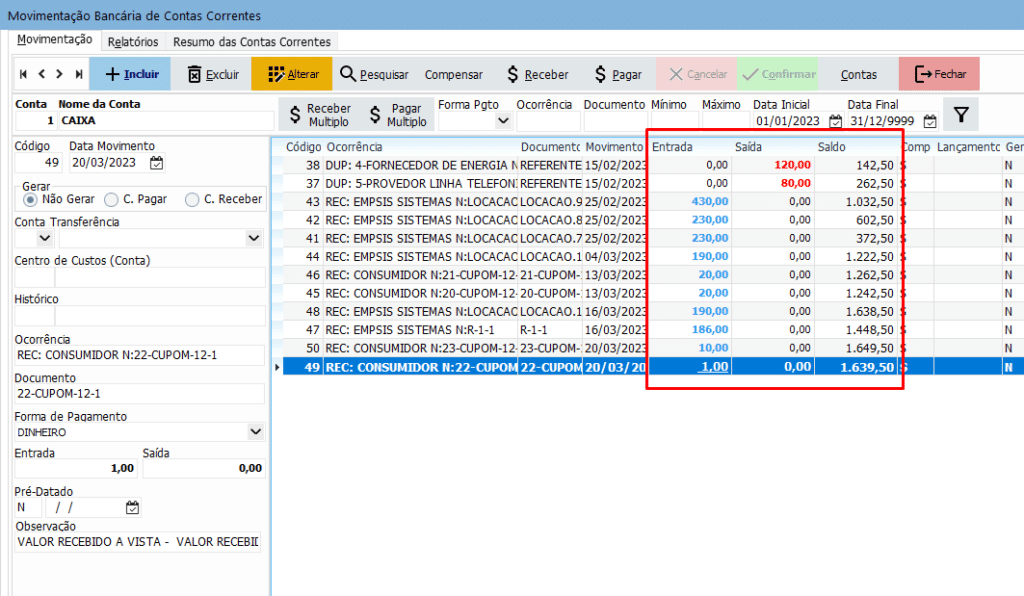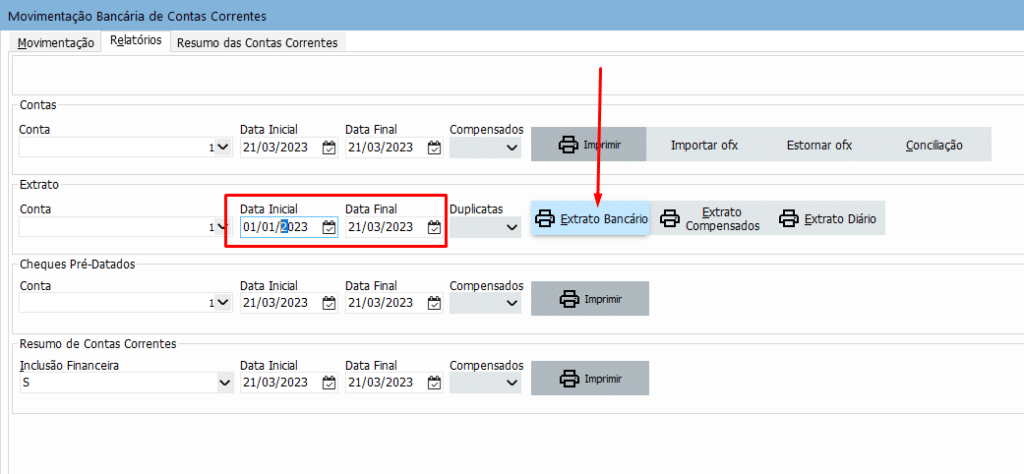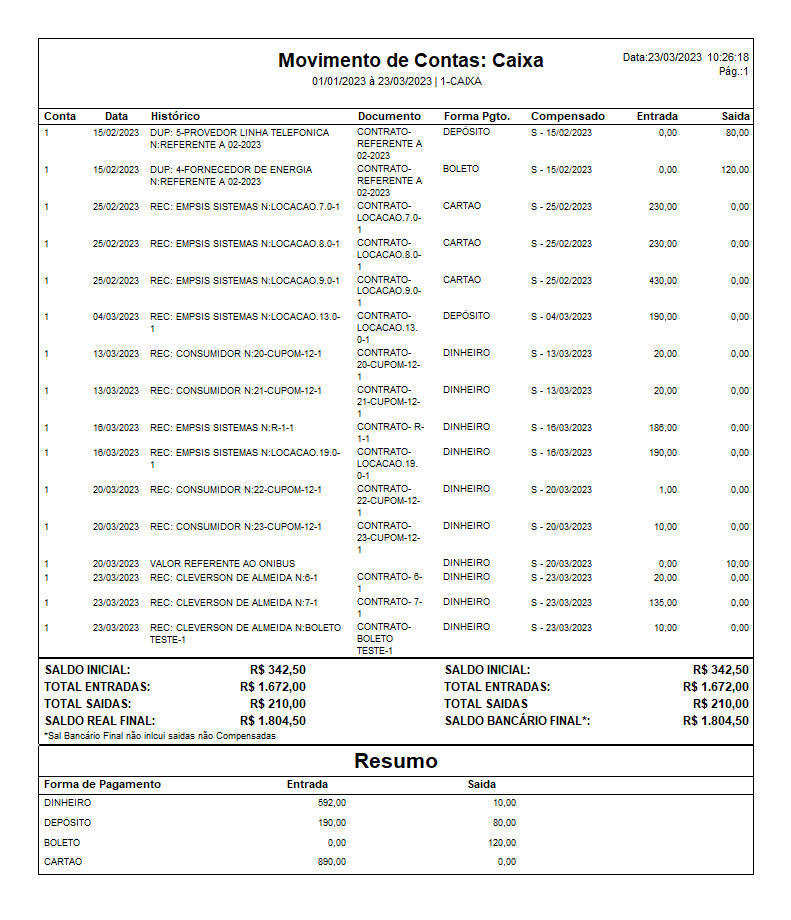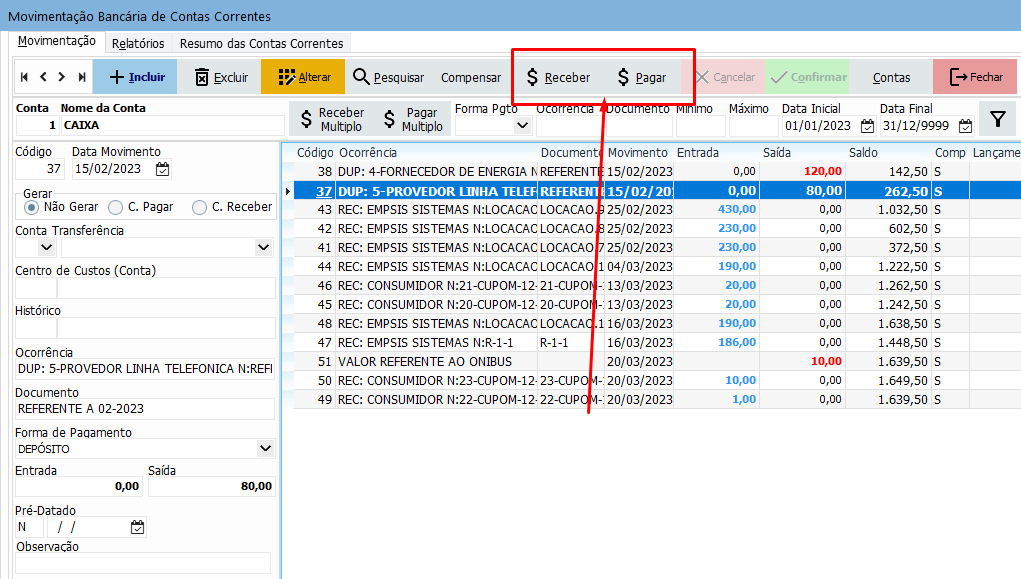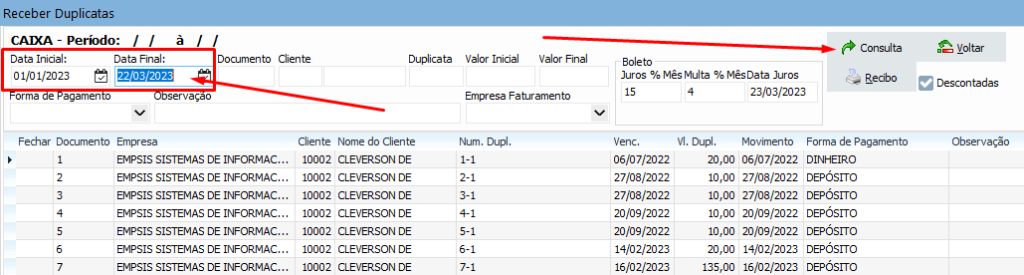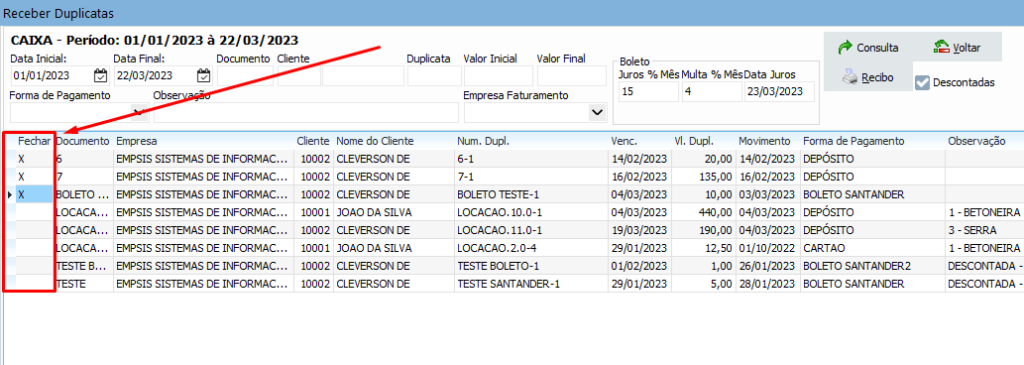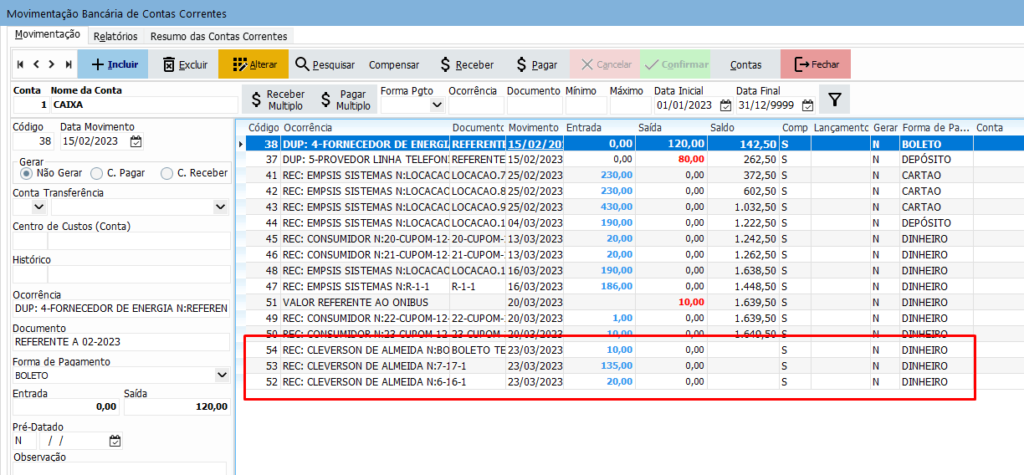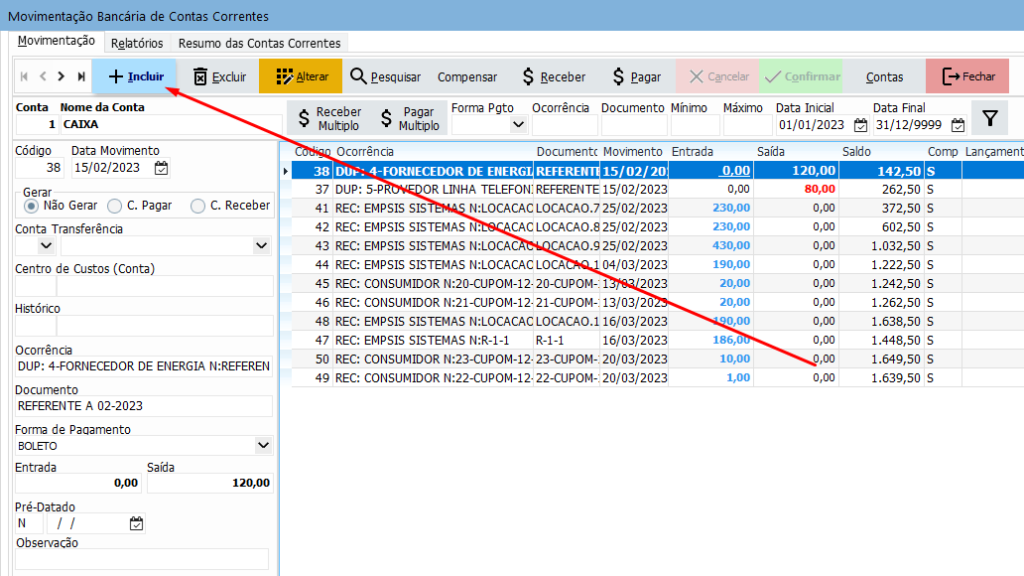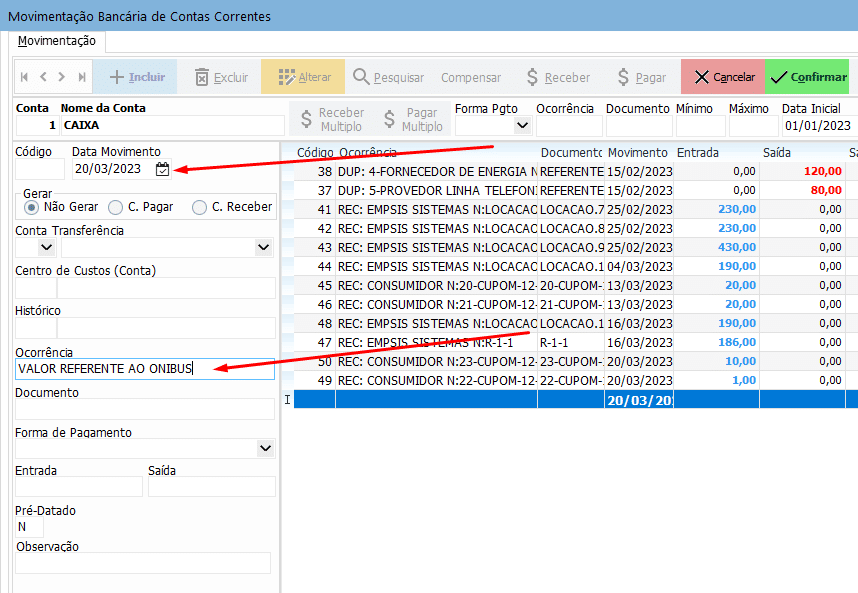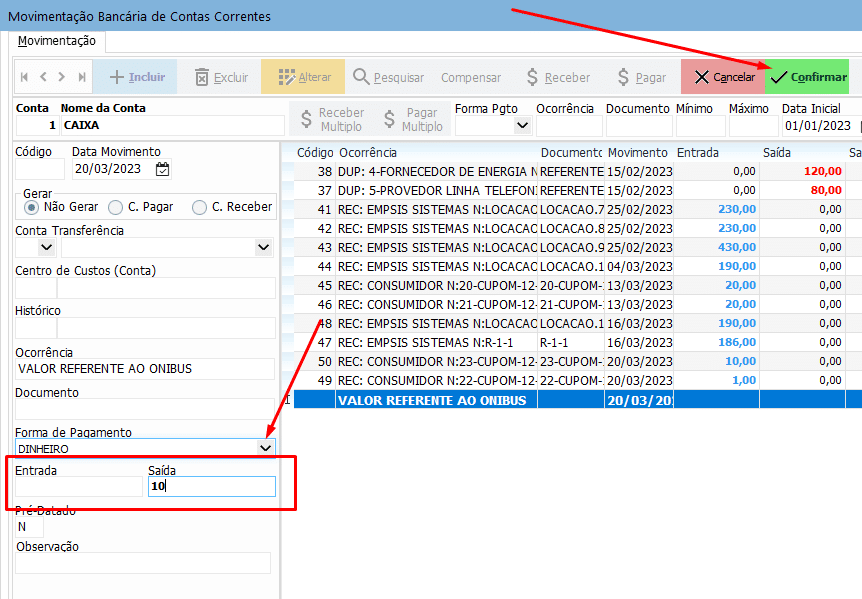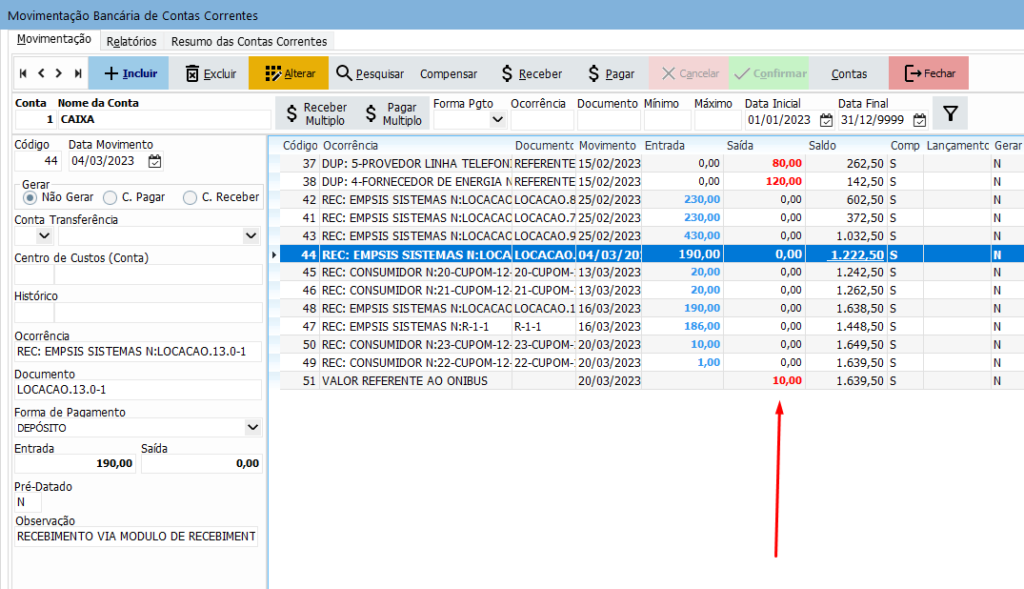Veja nosso passo a passo escrito abaixo ou também assista o video:
O que é necessário para começar ?🤔
- 💻Um computador
- ☑Sistema Empsis
Como fazer:
Conforme imagem acima, no Sistema Empsis, acesse a aba “Financeiro” e clique no botão “Caixa/Bancos”, veja os passos a seguir:
Primeiro passo, selecione a conta ou caixa que você quer visualizar a movimentação, clicando duas vezes em cima:
Em seguida, a tela de movimentação bancária irá abrir:
Segundo passo preencha os filtros para efetuar sua pesquisa das movimentações, filtros como a Data Inicial e Data Final, então clique no botão do símbolo de filtro para efetuar a pesquisa:
Feito isso, vai ser listado as movimentações conforme os filtros que você preencheu:
Terceiro passo, você pode analisar os movimentos, em azul são os valores de entrada e em vermelho são os valores de saída, e pode visualizar também o Saldo diário de cada movimentação:
Quarto passo é possível gerar relatórios como um Extrato, acessando a aba Relatórios:
Selecione a Data Inicial e Data Final que você deseja gerar o extrato, e clique no botão Extrato Bancário:
Você pode Salvar ou Imprimir o extrato clicando nos botões, conforme imagem abaixo:
Quinto passo, através do movimento bancário, é possível receber ou pagar várias duplicatas de uma vez só. Para isso, clique no botão Receber se for duplicatas do contas a receber ou no botão Pagar se for duplicatas do contas a pagar:
Em seguida, você precisa encontrar as duplicatas que você deseja dar baixa, para isso, preencha a Data Inicial e Data Final, e clique no botão Consulta para efetuar a pesquisa:
Agora selecione as duplicatas que você deseja, clicando duas vezes na coluna Fechar:
Depois preencha os Juros e Descontos se tiver, informe a Data da baixa, selecione a Forma de Pagamento e clique no botão OK para finalizar a baixa:
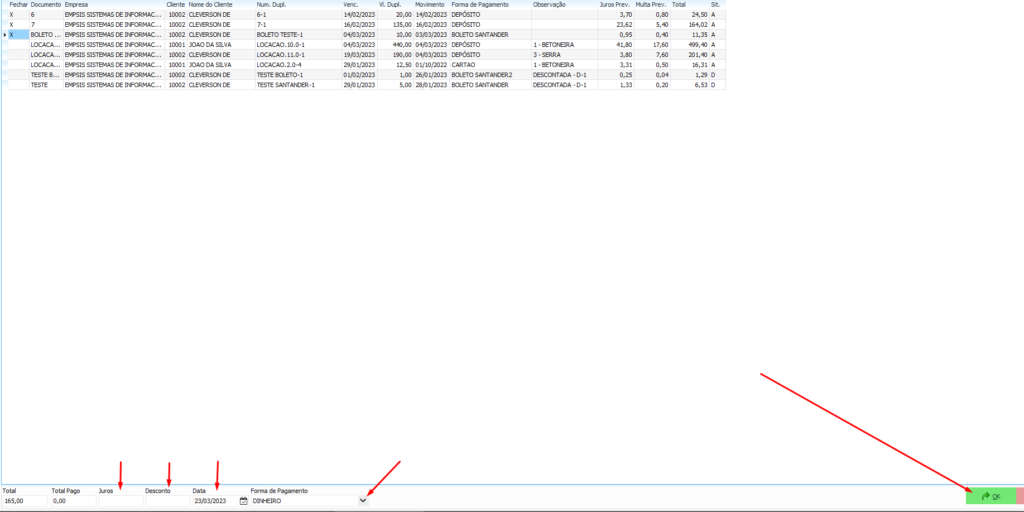
Feito isso, vai ser gerado o movimento bancário das baixas das duplicatas:
Último passo, os movimentos bancários são gerados através de pagamentos e baixas de duplicatas, mas é possível incluir movimentos manualmente, para isso, clique no botão Incluir na tela principal do movimento bancário:
Em seguida, preencha a Data de Movimento e a Ocorrência:
Depois selecione a Forma de Pagamento, informe o valor de Entrada ou de Saída e clique no Confirmar para finalizar a inclusão do valor: